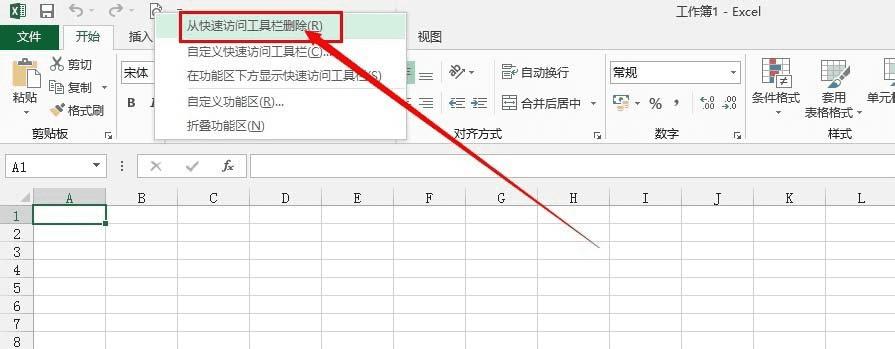在Excel中将打印预览功能添加到工具栏的方法
在excel中,在打印预览界面看到的版面效果,就是实际打印输出后的实际效果;因此,通过打印预览,可以非常直观地检查版面是否符合要求,如果不够理想,可以返回重新编辑调整,直到满意方才正式打印,这样就避免了纸张的浪费。在日常的办公中打印预览显得愈发重要,所以我们将打印预览添加到快速访问工具栏是很必要的。
1、首先打开microsoft office的组件之一excel;如图所示。
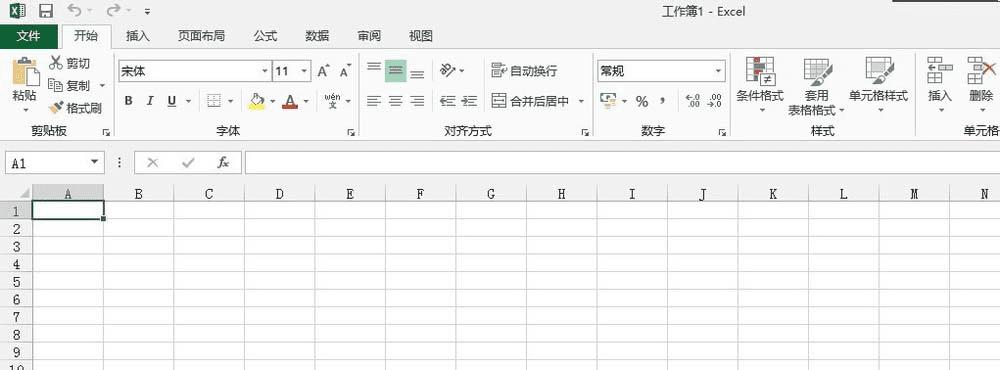
2、点击【文件】→【选项】;注意【文件】选项按钮在最左上方。
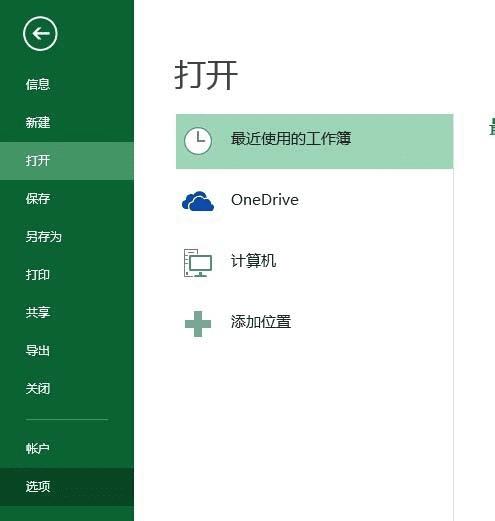
3、在弹出的【excel选项】对话框中点击【快速访问工具栏】。
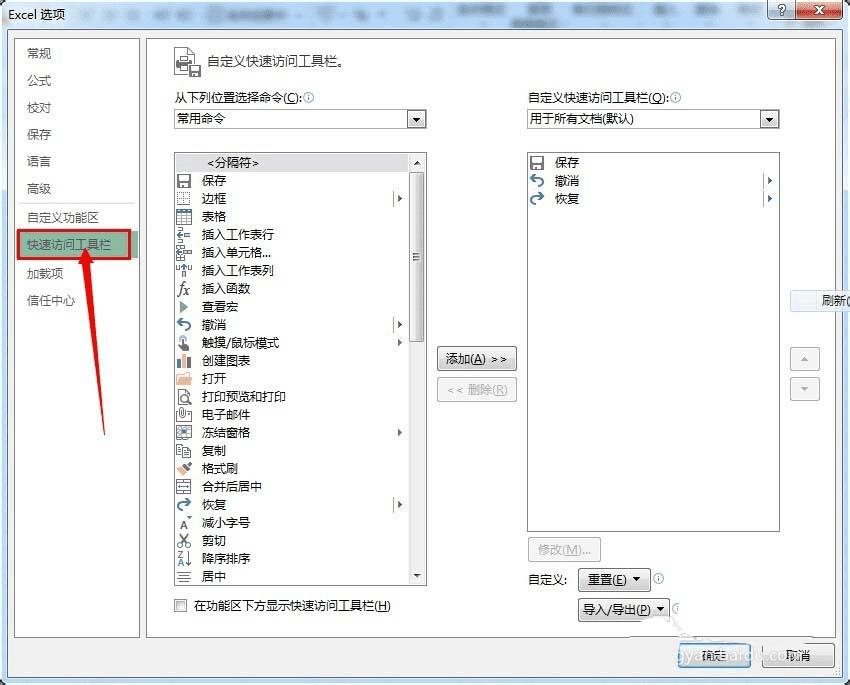
4、在右边的选项栏中找到【快速预览和打印】,左键点选,然后点击【添加(A)】,如图所示。
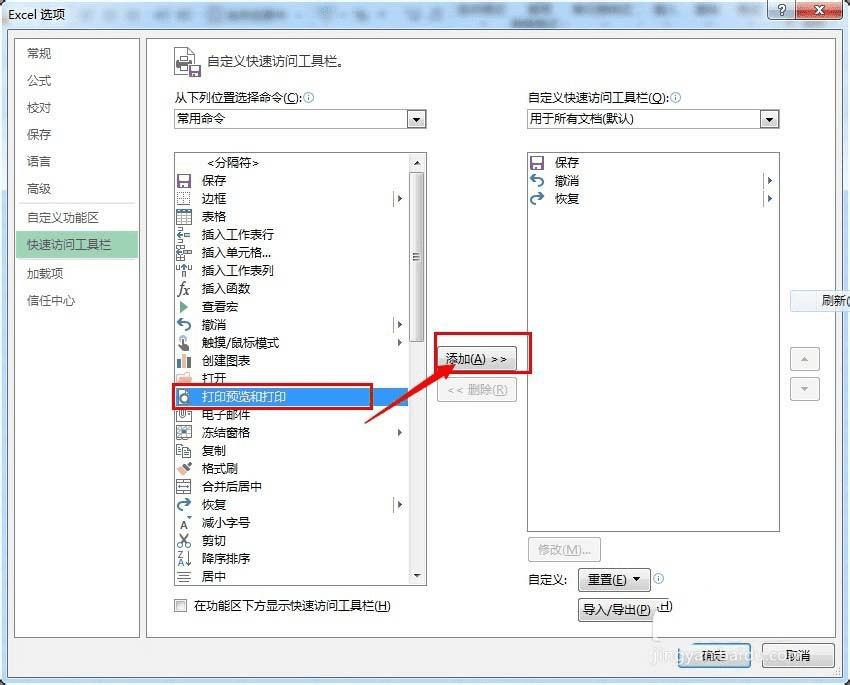
5、点击【确定】,退出【excel选项】对话框。
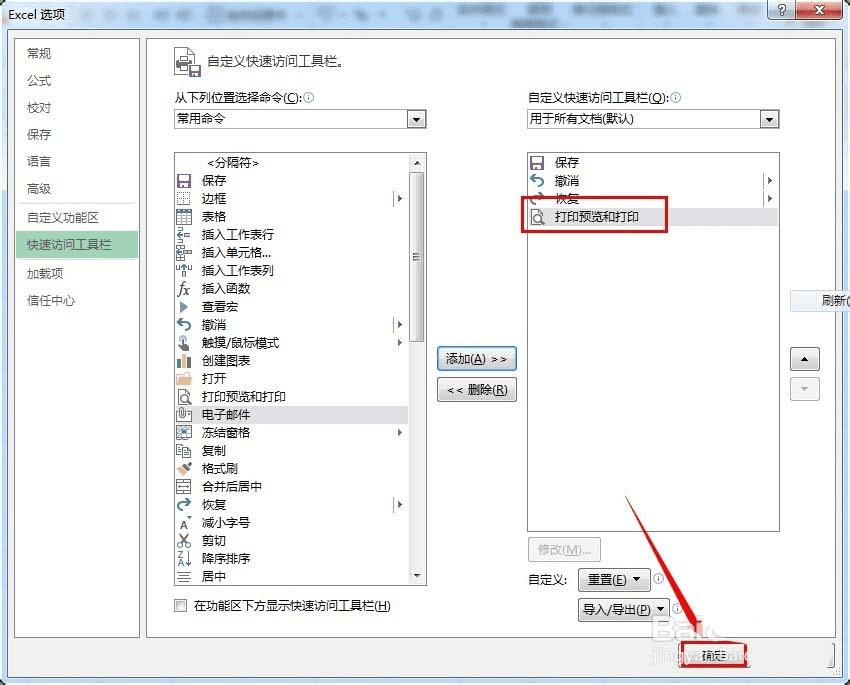
6、这时快速访问工具栏中就添加上了【快速预览和打印】。
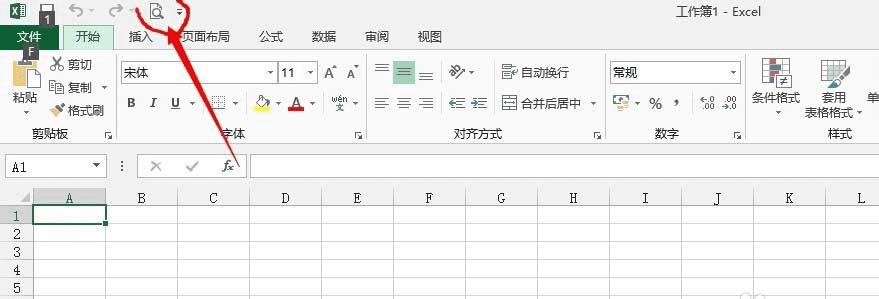
7、在快速访问工具栏中右键点击【快速预览和打印】按钮,在出现的菜单中选择“从快速访问工具栏删除”,就能删除该按钮。